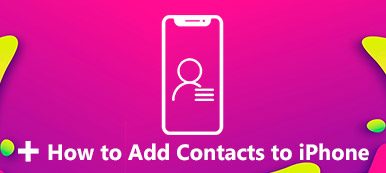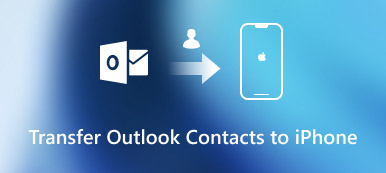Przy zakupie nowego iPhone'a konieczne jest przeniesienie kontaktów ze starego iPhone'a na nowy iPhone. Najłatwiejszą i najszybszą metodą jest użycie iCloud. Czasami jednak twój kontakty nie zostały przeniesione do nowego iPhone'a z powodu niespójności konta iCloud lub innych czynników. W tym poście dowiesz się, dlaczego kontakty nie przeniosły się płynnie do nowego iPhone'a i jak to naprawić za pomocą 4 skutecznych metod!

- Część 1: Dlaczego moje kontakty nie zostały przeniesione na nowy iPhone
- Część 2: Najlepsze metody naprawy kontaktów nie zostały przeniesione na nowy iPhone
- Część 3: 3 dodatkowe metody naprawy kontaktów nie zostały przeniesione na nowy iPhone
- Część 4: Często zadawane pytania dotyczące kontaktów nie zostały przeniesione do nowego iPhone'a
Część 1: Dlaczego moje kontakty nie zostały przeniesione na nowy iPhone
Preferowaną metodą przenoszenia kontaktów do nowego iPhone'a jest użycie iCloud. Ale jeśli nie możesz użyć iCloud do normalnego przesyłania kontaktów, mogą istnieć pewne przyczyny, takie jak użycie innego konta lub słaba sieć. Wymieniono następujące trzy główne przyczyny. Z tych trzech aspektów możesz rozwiązać problem, którego kontakt nie przeniósł na nowy iPhone.
Za mało miejsca w iCloud: Gdy ilość miejsca na iCloud jest niewystarczająca, dane mobilne, takie jak kontakty, mogą nie być już synchronizowane z iCloud. Uniemożliwi to przeniesienie kontaktów do nowego iPhone'a.
Konta iCloud są niespójne: Jeśli konto iCloud, do którego logujesz się na dwóch urządzeniach, jest niespójne, kontaktu nie można przenieść do nowego iPhone'a.
Dlatego logując się do iCloud na nowym iPhonie, należy zwrócić uwagę na korzystanie z tego samego konta.
Słaba jakość sieci: Gdy jakość sieci jest niska, przeniesienie kontaktów do nowego iPhone'a może nie być możliwe. Musisz upewnić się, że jakość sieci obu telefonów komórkowych jest stabilna i dobra podczas przesyłania kontaktów.
Część 2: Najlepsze metody naprawy kontaktów nie zostały przeniesione na nowy iPhone
Jeśli nie możesz użyć iCloud do przeniesienia kontaktów ze starego iPhone'a na nowy, Apeaksoft iPhone Transfer jest potężnym narzędziem, które zasługujesz na wypróbowanie. To doskonałe narzędzie może bezpiecznie przenosić kontakty z iPhone'a na iPhone'a / PC / Maca. Możesz także wykonać kopię zapasową kontaktów/muzyki/zdjęć, aby zwolnić więcej miejsca na iPhonie. Co więcej, możesz używać Apeaksoft iPhone Transfer jako asystenta kontaktów, aby dodawać, usuwać, zmieniać i przywracać kontakty.
1. Przenieś kontakty z iPhone'a na nowy iPhone bez utraty danych.
2. Asystent kontaktu do edycji pojedynczych/grupowych kontaktów, takich jak dodawanie, usuwanie, tworzenie kopii zapasowych i przywracanie.
3. Wsparcie synchronizacji różnych plików z PC/iOS/iTunes za pomocą jednego kliknięcia.
4. Zapewnij twórcę dzwonków, aby stworzyć unikalny dzwonek na iPhone'a.
Krok 1Bezpłatnie pobierz Apeaksoft iPhone Transfer na swoje urządzenie i uruchom go bezpośrednio. Pamiętaj, że jeśli używasz systemu Windows, musisz pobrać najnowszą wersję iTunes. Następnie podłącz iPhone'a i komputer za pomocą zwykłego USB.

Krok 2Jeśli używasz systemu iOS 13 lub nowszego, musisz wprowadzić hasło na urządzeniu z systemem iOS, aby potwierdzić operację. Po dotknięciu Zaufaj przycisku, konieczne będzie ponowne wprowadzenie hasła.
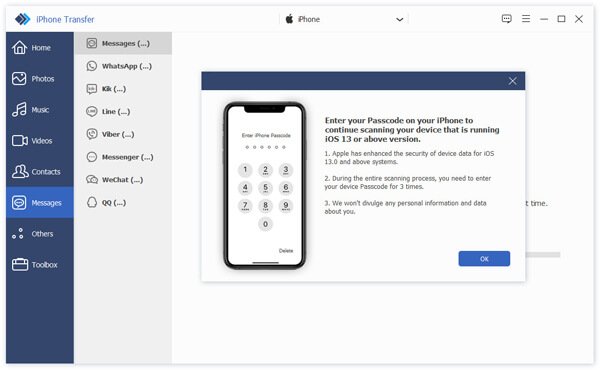
Krok 3Po udanym połączeniu kliknij Kontakt przycisk na lewym pasku narzędzi. Możesz zobaczyć wszystkie kontakty i kliknąć pole wyboru po lewej stronie Imię aby sprawdzić wszystkie kontakty.
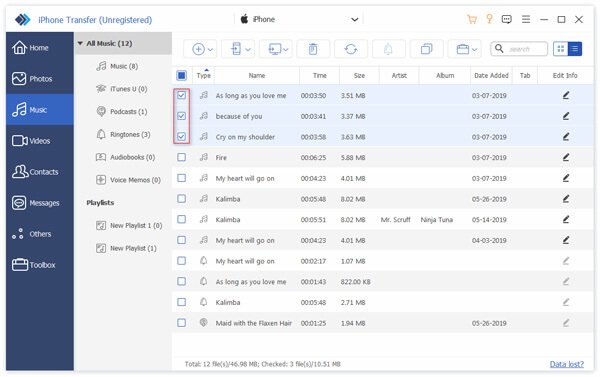
Krok 4Na koniec należy kliknąć przycisk Eksportuj do urządzenia przycisk, aby wybrać nowego iPhone'a. Następnie możesz przenieść kontakty ze starego iPhone'a na nowy iPhone.
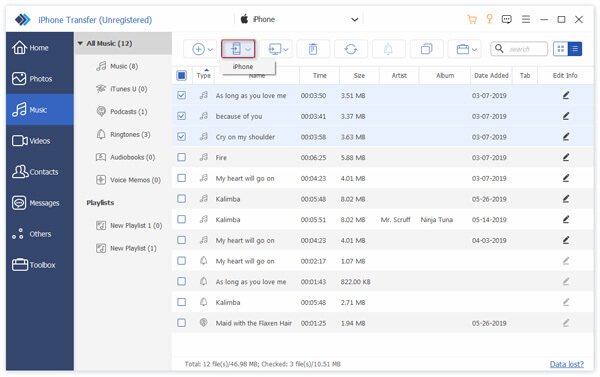
Część 3: 3 więcej metod naprawy kontaktów nie zostało przeniesionych na nowy iPhone
Oprócz najlepszych powyższych metod możesz wypróbować te trzy metody, aby rozwiązać problem, którego kontakty nie zostały przeniesione do nowego iPhone'a. Ale te metody mogą nie rozwiązać problemu z powodzeniem, ale możesz je również wypróbować.
Poprawka 1: Sprawdź spójność konta iCloud
Tylko wtedy, gdy zalogujesz się przy użyciu tego samego konta iCloud, możesz poprawnie zsynchronizować kontakty z jednego iPhone'a na inny nowy iPhone. Dlatego musisz wykonać następujące kroki, aby sprawdzić, czy twoje dwa urządzenia są zalogowane na tym samym koncie iCloud.
Krok 1Iść do Ustawienia na obu iPhone'ach.
Krok 2W swoim profilu kliknij go, aby wyświetlić informacje o profilu i wybierz iCloud z listy.
Krok 3Teraz możesz sprawdzić, czy dwa iPhone'y logują się do tego samego konta iCloud. Jeśli nie, zaloguj się ponownie na to samo konto.
Potem możesz przywróć kontakty z iCloud na iPhone'a aby sprawdzić, czy problem został rozwiązany.
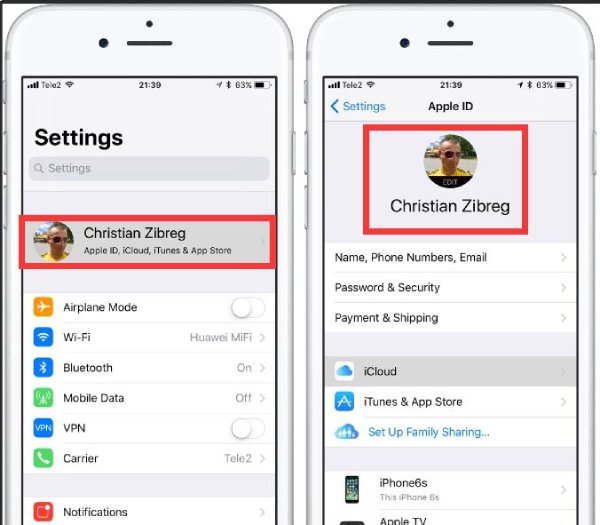
Poprawka 2: Włącz kontakty w ustawieniach iCloud
Jeśli nie włączysz kontaktu w usłudze iCloud, oznacza to, że kontakt nie został przeniesiony na nowy telefon iPhone. Dlatego ważne jest, aby sprawdzić, czy jest otwarty przed transmisją.
Krok 1Odblokuj dwa urządzenia z systemem iOS i uruchom Ustawienia. Następnie dotknij swojego Imię z menu.
Krok 2Teraz musisz dotknąć iCloud przycisk z listy.
Krok 3Ostatnim krokiem jest włączenie Kontakt w iCloud, aby umożliwić prawidłową synchronizację z chmurą i naprawić kontakt, który nie został przeniesiony na nowy iPhone.
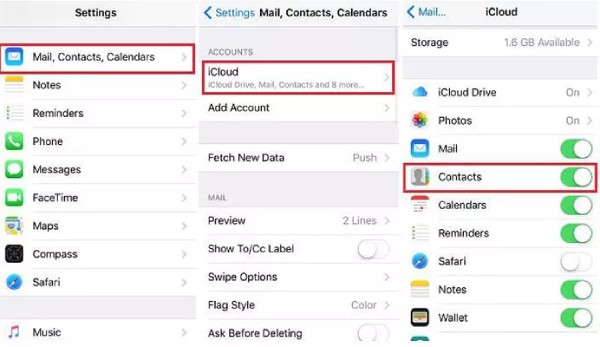
Poprawka 3: Zresetuj ustawienia sieciowe
Przekształcenie kontaktów do nowego iPhone'a nie powiedzie się, jeśli połączenie sieciowe jest niestabilne podczas transmisji. Musisz upewnić się, że sieci Wi-Fi na obu iPhone'ach są stabilne, zanim będzie można je pomyślnie przesłać. Oto kroki, aby zresetować sieć.
Krok 1Powinieneś otworzyć Ustawienia na iPhonie i dotknij Ogólne przycisk z listy.
Krok 2Stuknij w Zresetuj przycisk od Ogólne okno.
Krok 3Musisz dotknąć Zrestartować ustawienia sieci przycisk, aby naprawić kontakty, które nie zostały przeniesione do nowego iPhone'a.
Oto pełny przewodnik do resetowanie ustawień sieciowych na iPhonie
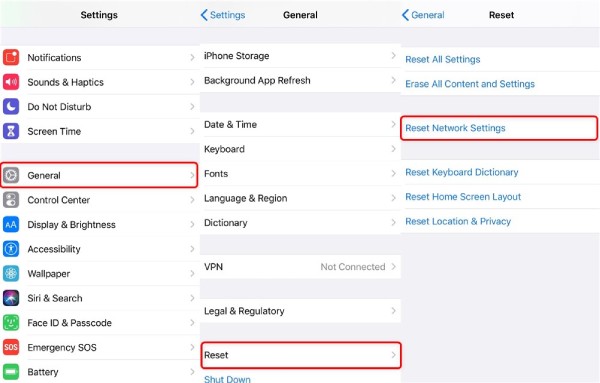
Część 4: Często zadawane pytania dotyczące kontaktów nie zostały przeniesione do nowego iPhone'a
1. Czy mogę przenieść kontakty z iPhone'a na Androida?
Oczywiście, że tak. Możesz użyć konta Google, aby przenieść kontakty z iPhone'a na Androida. Aby uzyskać więcej metod synchronizowanie kontaktów iPhone'a z Androidem, możesz je sprawdzić tutaj.
2. Jak przywrócić usunięte kontakty na iPhonie?
Jeśli wykonałeś kopię zapasową kontaktów na iCloud przed ich usunięciem, możesz łatwo odzyskać kontakty z iCloud.
3. Czy przy zakupie nowego iPhone'a muszę przełączyć się na kartę SIM?
Możesz przenieść oryginalną kartę SIM do nowego iPhone'a. Jeśli chcesz zmienić operatora na innego, możesz zmienić nową kartę SIM dla nowego iPhone'a.
Wnioski:
Kiedy napotkasz problem, który twój kontakty nie zostały przeniesione do nowego iPhone'a, nie musisz się martwić, ponieważ możesz łatwo rozwiązać problem za pomocą powyższych 5 metod. Nawet jeśli nadal nie możesz używać iCloud do przesyłania kontaktów, możesz skorzystać z najlepszej alternatywy, aby pomyślnie przenieść kontakty do nowego iPhone'a - Apeaksoft iPhone Transfer.